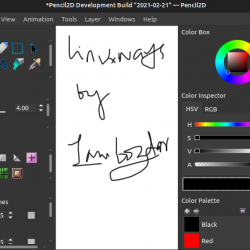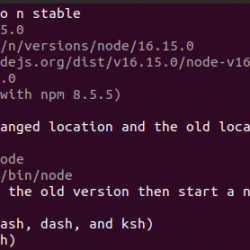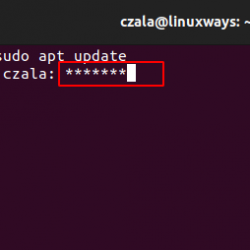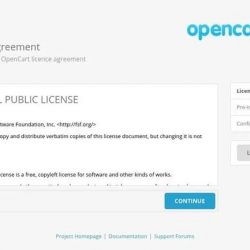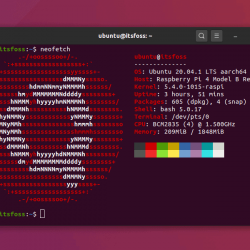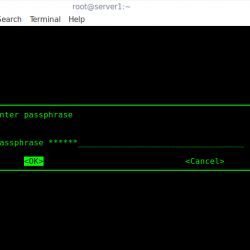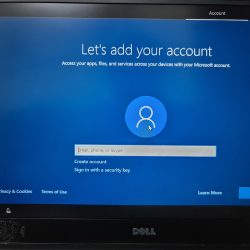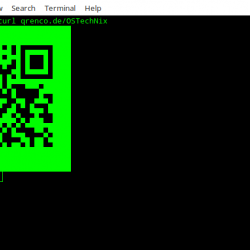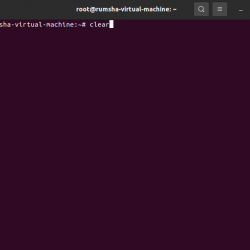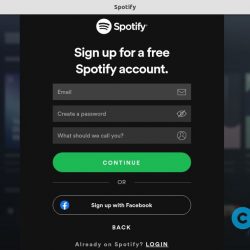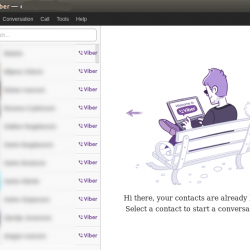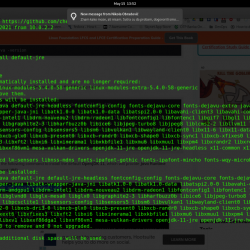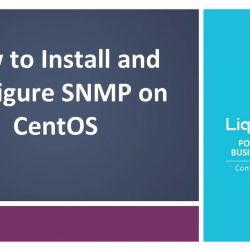在本教程中,我们将介绍 Linux watch 命令以及如何在 Linux 管理工作中使用它。 本质上,watch 命令是一个实用程序,它允许我们以特定的时间间隔连续执行命令并监控输出之间的差异。 为什么这会有用? 有很多原因。 但是让我们如何使用它,回顾一下 Linux watch 命令的选项,然后了解该命令的必要性。
1. Linux watch 命令基础
如果没有参数,Linux 中的 watch 命令会每 2 秒执行一次指定的命令,直到被中断。 我们可以自定义间隔和输出中的很多东西。 让我们从 watch 命令的基础开始。
句法:
watch <command>
对于演示,我将运行 时钟 使用 watch 命令显示硬件时钟的命令。 这是输出的样子。
watch hwclock
第一行显示时间间隔和将要运行的命令。 第二行显示命令的输出。 在最右侧,该命令还显示当前系统时间。 简单的? 好的,我们现在继续。
2.在Linux中使用watch命令设置自定义间隔
我们知道,默认情况下,该命令每 2 秒运行一次。 要使用 Linux watch 命令设置自定义间隔,我们需要使用 -n 允许我们以秒为单位指定间隔的选项。
watch -n <seconds> <command>
我会继续使用 时钟 作为整个教程中的示例,用于演示 watch 命令。 让我们将时间间隔设置为 10 秒。
watch -n 10 hwclock
如果您希望命令以精确的间隔(以毫秒计)而不是常规时间间隔运行,我们可以添加 -p 命令选项如下图所示。
watch -p -n 10 hwclock
3.隐藏watch命令头
请注意始终显示在命令输出的第一行中的标题? 如果您不想显示该行而只想查看命令的输出,则可以使用 -t 或者 -无题 选项。
watch --no-title hwclock
此命令将仅显示来自 时钟 命令并隐藏显示间隔和正在运行的命令的标题。
4. 使用 Linux watch 命令突出显示更改
默认情况下,watch 命令会清理整个屏幕并再次运行该命令以显示新的输出。 如果您只想在终端屏幕上查看最新信息,这很好,但当您需要查看发生的更新时,它并没有多大帮助。
那是你可以使用的地方 -d 命令查看自上次运行以来发生了什么变化。
watch -d hwclock
 观看重点变化
观看重点变化如果没有更改,这将在下一次运行中清除突出显示。 如果您希望亮点保持不变,您可以使用 -d=累积 选项。
watch -d=cumulative hwclock
 观看精彩集锦
观看精彩集锦与上图相比,您会注意到“58”中的“5”保持突出显示。 如果我们只使用 -d 选项,“5”将不会在第 50 秒后突出显示。 另外,为了演示累积亮点,我将时间间隔缩短到 0.2 秒。
5. Linux 中 watch 命令的其他选项
还有一些其他选项可以与 Linux watch 命令一起使用,尽管它们不会像上面讨论的那样频繁使用。
- -b,–哔 如果命令以非零值退出,则发出哔声
- -e, –errexit Exit 如果命令以非零值退出
- -g,–chgexit Exit 命令刷新时
结论
我们希望这篇关于 Linux watch 命令的简短教程对您有用。 要了解有关 Linux 中 watch 命令的更多信息,请使用 man 命令。